图层的作用
第二十讲:图层的作用

拼合图层:合并所有可见图层并提示删 除不可见图层。 图层对象的分布与对齐: 图层对象的分布与对齐: 要对图层对象进行分布与对齐,必须建 立至少两个图层之间的链接关系。然后 利用移动工具属性栏中的相关功能按钮 或执行【图层】菜单中的【对齐链接图 层】子菜单中的相关子命令。
调整图层: 调整图层:
在该图层中没有任何实际的内容,而只是 一些命令的集合,这些命令控制当前图层 下方的所有图标。
图层的创建: 图层的创建:
菜单命令:图层菜单/新建/图层。 单击图层面板中下方的新建按钮。 Ctrl+Shift+N 在当前图层下方创建图层,按住Ctrl建单击 新建按扭。
创建图层组: 创建图层组:
第二十讲:图层的作用
1、图层: 图层: 包括部分图像信息的平面,这个平面除 有信息的部分外是完全透明的,它可以 方便的修改某个局部不影响其他的内容。
图层的分类
对像进行任何操作,缺点是没 有任何默认的特殊效果。 2)填充与调整图层:用单独图层来实现图像的 某种特殊效果,优势是能对图像应有的效果单独 控制且丝毫不影响原图像。填充图层与调整图层 的另一特是图层上没有具体的图像对象。
3)蒙版图层:主要用于创建图层中的多种特殊 效果,且创建的特殊效果可以被方便快捷地进行 多种形式地调整。 4)文本图层:它是在用非蒙版文本工具创建文 本对后自动生成的图层,默认状态下,无法直接 对文本图层应用滤镜等操作。 5)形状图层:其形成与文本图层相似,它是在 图像中创建矢量对象时自动生成的图层。
管理组织图层,一个图层组里应该是同一 相关操作的图层信息,把图层投影效果转 为实际用(不要原先画面)。
图层的复制: 图层的复制:
将图层拖动到新建按扭上 在面板菜单中选取“复制图层”命令。 图层的重命名“(双击图层的缩略图后的文字) 图层的合并:一层一层的合并(Crtl+E) 合并的可见图层:(将当前图像中所有可见的合并 仍然保留不 睁开可见) 可见的图层,眼睛隐去不可见,眼睛
ps图层教案

ps图层教案PS图层教案教学目标:1.了解PS图层的基本概念和作用。
2.掌握PS图层的创建、编辑和合并等基本操作。
3.能够熟练运用PS图层来实现图像的编辑和修饰。
教学准备:1.计算机和PS软件。
2.相关教材和参考资料。
教学过程:一、引入1.通过举例介绍图层的概念和作用。
2.引导学生思考在PS中如何使用图层来实现各种效果。
二、讲解PS图层的基本概念和作用1.什么是图层?图层是PS中用来存放和处理图像的透明画布,可以堆叠、合并和编辑多个图层,从而实现各种特效和修饰。
每个图层都相互独立,互不干扰。
2.图层的作用:(1)分层管理:可以将不同的图片、文字和图形分别放在不同的图层中,便于对每个元素进行单独编辑。
(2)图层效果:每个图层都可以单独设置透明度、颜色、滤镜等效果,从而实现各种特效和修饰。
(3)非破坏性编辑:对图层的编辑不会影响原始图像,可以随时调整和更改。
三、图层的创建和编辑操作1.新建图层:通过“图层”菜单中的“新建图层”选项,或者点击图层面板中的“新建图层”按钮来创建新的图层。
2.重命名图层:双击图层名称可以编辑图层名称。
3.调整图层顺序:通过拖动图层面板中的图层,可以改变图层的叠放次序。
4.隐藏和显示图层:点击图层面板中的眼睛图标,可以隐藏或显示相应的图层。
5.调整图层透明度:通过图层面板中的不透明度滑块,可以调整图层的透明度。
6.设置图层混合模式:通过“图层”菜单中的“混合选项”来设置图层的混合模式,实现特殊的效果。
四、图层的合并和分组操作1.图层的合并:(1)图层的合并:选择需要合并的图层,然后通过右键菜单中的“合并图层”选项,将多个图层合并为一个图层。
(2)图层样式的合并:选择需要合并的图层,然后通过右键菜单中的“图层样式”选项,将多个图层的样式合并到一个图层。
2.图层的分组:通过“图层”菜单中的“新建分组”选项,可以创建一个新的图层组,并将多个图层放入其中,进行集体管理。
五、实战操作1.打开PS软件,选择一张图片作为背景。
CAD图层的分组和拆分方法

CAD图层的分组和拆分方法在AE软件中,图层是一个重要的概念,它使我们能够组织和控制对象的可见性和可编辑性。
在CAD软件中,图层同样扮演着重要的角色。
本文将介绍CAD图层的分组和拆分方法,帮助读者更好地理解和利用图层功能。
一、图层的作用和重要性在CAD软件中,图层可以看作是分层设计的基础。
每个图层都可以存放不同类型的对象,如线条、文字、符号等。
通过将对象分组到不同的图层中,我们可以灵活地控制它们的可见性、颜色、线型等属性。
这样,我们可以更好地管理和编辑设计,提高工作效率。
对于大型工程项目而言,图层的使用尤为重要。
比如,在一个建筑设计项目中,我们可以将墙体、窗户、门等对象分别放置在不同的图层中。
这样,我们就可以根据需要分别显示或隐藏不同的图层,从而更轻松地浏览和编辑设计。
二、图层的分组方法图层的分组方法可以帮助我们更好地归类和组织设计对象。
在CAD软件中,我们可以通过以下步骤来实现图层的分组。
1. 打开CAD软件并载入设计文件。
2. 在图层管理器中,新建图层组。
可以根据需要命名图层组,比如"建筑物"、"装修"等。
3. 选择需要分组的图层,并将其拖动到所需的图层组中。
可以选择多个图层进行分组。
4. 可以通过选择图层组来控制其下所有图层的可见性和其他属性。
这样,我们就可以更方便地管理和编辑分组对象。
三、图层的拆分方法有时候,我们可能需要将一个图层拆分成多个图层,以便更细致地编辑和控制对象。
CAD软件提供了一些方法来实现图层的拆分。
1. 选择要拆分的图层。
2. 在图层管理器中,选择图层并右键单击。
3. 选择"拆分图层"选项。
4. 在弹出的对话框中,可以选择拆分的方式。
可以选择按对象、按颜色、按线型等方式进行拆分。
5. 根据需要进行设置,并点击"确定"按钮。
软件将会将原图层拆分为多个新图层。
通过图层的拆分,我们可以更加灵活地编辑和控制对象。
图层蒙版的作用
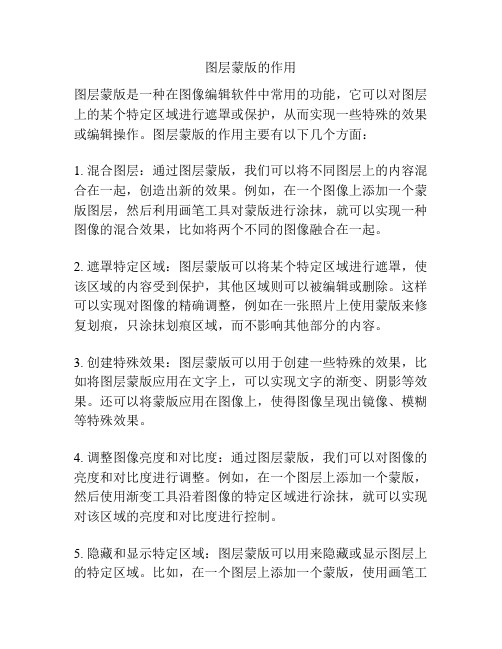
图层蒙版的作用
图层蒙版是一种在图像编辑软件中常用的功能,它可以对图层上的某个特定区域进行遮罩或保护,从而实现一些特殊的效果或编辑操作。
图层蒙版的作用主要有以下几个方面:
1. 混合图层:通过图层蒙版,我们可以将不同图层上的内容混合在一起,创造出新的效果。
例如,在一个图像上添加一个蒙版图层,然后利用画笔工具对蒙版进行涂抹,就可以实现一种图像的混合效果,比如将两个不同的图像融合在一起。
2. 遮罩特定区域:图层蒙版可以将某个特定区域进行遮罩,使该区域的内容受到保护,其他区域则可以被编辑或删除。
这样可以实现对图像的精确调整,例如在一张照片上使用蒙版来修复划痕,只涂抹划痕区域,而不影响其他部分的内容。
3. 创建特殊效果:图层蒙版可以用于创建一些特殊的效果,比如将图层蒙版应用在文字上,可以实现文字的渐变、阴影等效果。
还可以将蒙版应用在图像上,使得图像呈现出镜像、模糊等特殊效果。
4. 调整图像亮度和对比度:通过图层蒙版,我们可以对图像的亮度和对比度进行调整。
例如,在一个图层上添加一个蒙版,然后使用渐变工具沿着图像的特定区域进行涂抹,就可以实现对该区域的亮度和对比度进行控制。
5. 隐藏和显示特定区域:图层蒙版可以用来隐藏或显示图层上的特定区域。
比如,在一个图层上添加一个蒙版,使用画笔工
具将需要隐藏的区域涂黑,蒙版上黑色部分就会被隐藏起来,只显示其他部分的内容。
总之,图层蒙版是图像编辑软件中非常有用的功能,它可以实现对图层上特定区域的保护、遮罩、混合、调整等操作,帮助我们创造出各种各样的特效和图像效果。
浅谈“图层”概念及作用

浅谈“图层”概念及作用科学在发展,社会在进步。
计算机已广泛应用在各行各业,新概念新理论层出不穷,“图层”是AutoCAD、Master cam、Flash或Photoshop等大型二维或三维机软件中一个常见而又重要的计算机术语。
一、图层的概念图1有三种线条(线型)组成:①中心线层——点划线;②轮廓线层——粗实线;③尺寸线层——细实线。
画图顺序是:先画中心线,再画轮廓线,最后标注尺寸线条。
图形明显地可以在一张白纸上一次性画出,用AutoCAD或Master cam可在电脑上非常方便地画出来,效果是一样的。
我们可以用三张透明的白纸分别画出上述三种线条(线型),然后按顺序分上中下三层叠放一起,效果仍然是一张完整的图形;电脑也可以按顺序分三屏幕显示上述三种线条(线型),如果三屏幕间隔时间很短(几乎同时)呈现,由于“视觉暂留”现象,那么,其效果仍然是一张完整的图形。
这就是“图层”的效果。
怎样理解“图层”这个概念呢?大家用复印纸写过字吗?把刚才包含有图形的白纸下边放上不透明的同样尺寸的三张白纸,并分别套上三张一样颜色的复印纸,然后把图形描画一边,结果复印出三张完全一样的图形。
如果把最上边的图纸称作模板层,下边三张图纸称作印版层,显然,模板层图形与印版层图形一模一样。
可以变换一种方式,用三张相同尺寸的透明白纸分别画出图形:第一次,在模板下边放一张透明白纸,套上一张红色复印纸,在模板上仅仅描写中心线(点划线),则只复印出红色的点划线层图形;第二次,在模板下边放一张透明白纸,套一张绿色复印纸,在模板上仅描写轮廓线(粗实线),则只复印出绿色的轮廓线;第三次,改变为套上蓝色复印纸,仅仅描写尺寸线(细实线),则只复印出蓝色的细实线。
显然,把三张透明的印版重叠在一起,其显示的图形效果除了颜色外,图样和模板上的图样是完全相同的。
明白了印版呈现图形的道理,也就对“图层”有了新的认识。
电脑上的“图层”实际就是图形分层管理,即图形分层画出、分层放置。
cad图层作用
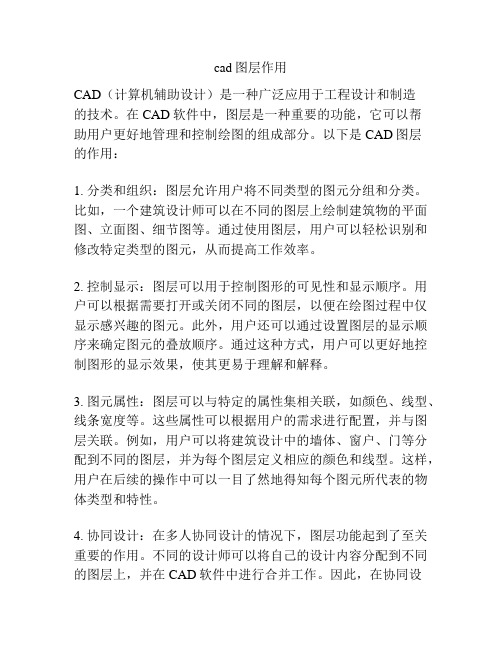
cad图层作用CAD(计算机辅助设计)是一种广泛应用于工程设计和制造的技术。
在CAD软件中,图层是一种重要的功能,它可以帮助用户更好地管理和控制绘图的组成部分。
以下是CAD图层的作用:1. 分类和组织:图层允许用户将不同类型的图元分组和分类。
比如,一个建筑设计师可以在不同的图层上绘制建筑物的平面图、立面图、细节图等。
通过使用图层,用户可以轻松识别和修改特定类型的图元,从而提高工作效率。
2. 控制显示:图层可以用于控制图形的可见性和显示顺序。
用户可以根据需要打开或关闭不同的图层,以便在绘图过程中仅显示感兴趣的图元。
此外,用户还可以通过设置图层的显示顺序来确定图元的叠放顺序。
通过这种方式,用户可以更好地控制图形的显示效果,使其更易于理解和解释。
3. 图元属性:图层可以与特定的属性集相关联,如颜色、线型、线条宽度等。
这些属性可以根据用户的需求进行配置,并与图层关联。
例如,用户可以将建筑设计中的墙体、窗户、门等分配到不同的图层,并为每个图层定义相应的颜色和线型。
这样,用户在后续的操作中可以一目了然地得知每个图元所代表的物体类型和特性。
4. 协同设计:在多人协同设计的情况下,图层功能起到了至关重要的作用。
不同的设计师可以将自己的设计内容分配到不同的图层上,并在CAD软件中进行合并工作。
因此,在协同设计过程中,每个设计师可以同时工作在同一项目中的不同图层上。
这种方式可以提高团队之间的协作效率,减少不必要的冲突和重复工作。
总的来说,CAD图层是一种关键的工具,用于管理和控制绘图内容。
通过使用图层,用户可以更好地组织和分类图元,控制显示效果,定义图元的属性,以及实现多人协同设计。
这种功能大大提高了CAD设计的效率和质量,使得设计过程更加灵活和可控。
因此,掌握CAD图层的使用方法对于从事CAD 设计和制造的人员来说是非常重要的。
Photoshop的图层初识教案
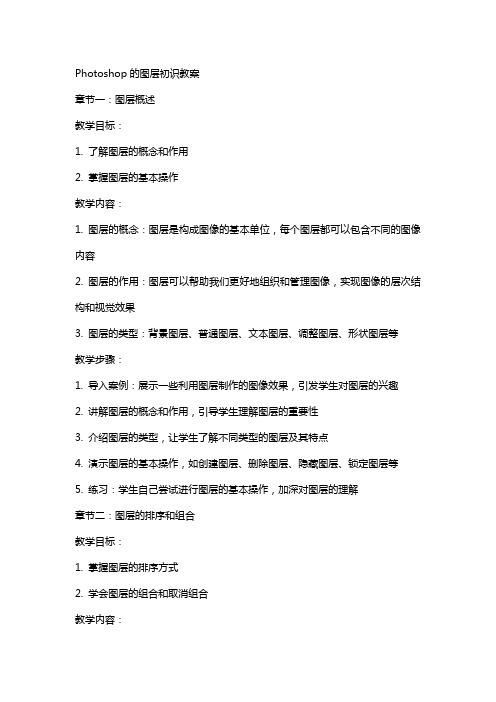
Photoshop的图层初识教案章节一:图层概述教学目标:1. 了解图层的概念和作用2. 掌握图层的基本操作教学内容:1. 图层的概念:图层是构成图像的基本单位,每个图层都可以包含不同的图像内容2. 图层的作用:图层可以帮助我们更好地组织和管理图像,实现图像的层次结构和视觉效果3. 图层的类型:背景图层、普通图层、文本图层、调整图层、形状图层等教学步骤:1. 导入案例:展示一些利用图层制作的图像效果,引发学生对图层的兴趣2. 讲解图层的概念和作用,引导学生理解图层的重要性3. 介绍图层的类型,让学生了解不同类型的图层及其特点4. 演示图层的基本操作,如创建图层、删除图层、隐藏图层、锁定图层等5. 练习:学生自己尝试进行图层的基本操作,加深对图层的理解章节二:图层的排序和组合教学目标:1. 掌握图层的排序方式2. 学会图层的组合和取消组合教学内容:1. 图层的排序方式:通过图层面板中的上下箭头按钮,可以改变图层的排序顺序2. 图层的组合:将多个图层组合成一个组,方便进行统一操作3. 图层的取消组合:取消图层的组合,使其成为独立的图层教学步骤:1. 讲解图层的排序方式,演示如何改变图层的排序顺序2. 介绍图层的组合和取消组合的方法,演示如何进行操作3. 练习:学生自己尝试进行图层的排序和组合操作,加深对图层操作的理解章节三:图层样式教学目标:1. 了解图层样式的概念和作用2. 掌握图层样式的基本操作教学内容:1. 图层样式的概念:图层样式是对图层添加特效和装饰的一种方法,可以改变图层的视觉效果2. 图层样式的作用:通过添加图层样式,可以丰富图像的层次感和视觉效果3. 图层样式的类型:投影、内阴影、外发光、光泽、颜色叠加等教学步骤:1. 讲解图层样式的概念和作用,引导学生了解图层样式的重要性2. 介绍图层样式的类型,让学生了解不同类型的图层样式及其效果3. 演示如何添加和编辑图层样式,让学生掌握图层样式的基本操作4. 练习:学生自己尝试添加和编辑图层样式,制作出丰富的图像效果章节四:图层过滤和搜索教学目标:1. 学会使用图层过滤功能2. 掌握图层搜索功能教学内容:1. 图层过滤功能:通过图层面板下的过滤栏,可以根据类型、颜色、模式等条件对图层进行筛选和显示2. 图层搜索功能:在图层面板中输入关键词,可以快速找到特定的图层教学步骤:1. 讲解图层过滤功能,演示如何根据不同条件筛选和显示图层2. 介绍图层搜索功能,演示如何通过关键词搜索特定的图层3. 练习:学生自己尝试使用图层过滤和搜索功能,提高工作效率章节五:图层蒙版和调整图层教学目标:1. 掌握图层蒙版的概念和作用2. 学会使用调整图层调整图像颜色和亮度教学内容:1. 图层蒙版的概念:图层蒙版是一种非破坏性的编辑方法,可以隐藏或显示图层中的部分内容2. 图层蒙版的作用:通过图层蒙版,可以实现对图像的精细控制和调整3. 调整图层的概念:调整图层是一种非破坏性的图层类型,可以调整图像的颜色和亮度4. 调整图层的类型:色阶、曲线、亮度/对比度、色彩平衡等教学步骤:1. 讲解图层蒙版的概念和作用,演示如何创建和应用图层蒙版2. 介绍调整图层的概念和类型,演示如何使用调整图层调整图像颜色和亮度3. 练习:学生自己尝试创建图层蒙版和调整图层,制作出丰富的图像效果章节六:图层混合模式教学目标:1. 理解图层混合模式的概念2. 学会在不同图层之间应用混合模式教学内容:1. 图层混合模式的概念:图层混合模式定义了当前图层与下方图层如何混合。
(建筑制图)试题及答案

(建筑制图)试题及答案一、选择题1. 下列哪个软件适用于建筑制图?A. PhotoshopB. AutoCADC. ExcelD. Word答案:B. AutoCAD2. 在CAD软件中,图层的作用是什么?A. 控制线段的颜色B. 控制线段的粗细C. 控制线段的显示与隐藏D. 控制线段的长度答案:C. 控制线段的显示与隐藏3. 建筑制图中的比例尺是什么意思?A. 表示具体尺寸的标注B. 表示图纸上图形与实际尺寸之间的比例关系C. 表示建筑物的总体尺寸D. 表示建筑物的平面布局答案:B. 表示图纸上图形与实际尺寸之间的比例关系二、填空题1. CAD是什么的缩写?答案:计算机辅助设计(Computer-Aided Design)2. 建筑制图中常用的标准比例尺有哪几种?答案:1:50、1:100、1:200等3. 建筑制图中的平面图通常包括哪几个方面?答案:布局图、立面图、剖面图等三、简答题1. 什么是建筑制图?答案:建筑制图是通过图纸、符号和标注等方式,将建筑设计方案转化为可实施的施工图纸的过程。
2. 建筑制图的主要步骤有哪些?答案:建筑制图主要包括构思、绘制平面图、标注尺寸和文字、绘制立面图和剖面图等步骤。
3. 建筑制图中,常用的图形符号有哪些?答案:常用的图形符号有墙体、门窗、家具、电气设备等,它们通过特定的图形标识在图纸上表示相应的建筑元素。
四、综合题请根据以下要求,绘制一张简单的建筑平面图。
要求:绘制一个长方形的建筑平面图,包括四堵墙体、两个门和四个窗户。
答案:(请参照以下示意图)墙体:使用直线工具绘制四个相互连接的直线,形成长方形。
门:在建筑平面图中选择门的位置,绘制与墙体相连的矩形。
窗户:在建筑平面图中选择窗户的位置,绘制与墙体相连的矩形。
注意:在绘制过程中,请根据实际尺寸选择合适的比例尺,并标注尺寸。
通过以上试题及答案,希望能为您提供一些关于建筑制图的基础知识及技巧。
建筑制图作为建筑设计的重要环节,对于项目的实施和沟通起着至关重要的作用。
AutoCAD中图层的区别及作用
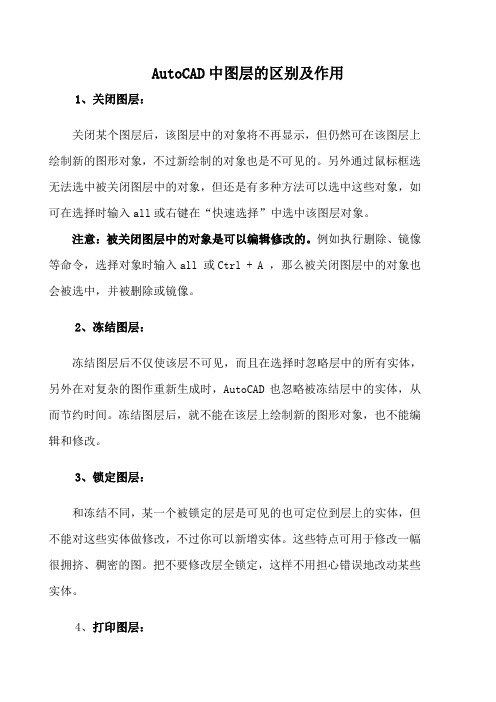
AutoCAD中图层的区别及作用
1、关闭图层:
关闭某个图层后,该图层中的对象将不再显示,但仍然可在该图层上绘制新的图形对象,不过新绘制的对象也是不可见的。
另外通过鼠标框选无法选中被关闭图层中的对象,但还是有多种方法可以选中这些对象,如可在选择时输入all或右键在“快速选择”中选中该图层对象。
注意:被关闭图层中的对象是可以编辑修改的。
例如执行删除、镜像等命令,选择对象时输入all 或Ctrl + A ,那么被关闭图层中的对象也会被选中,并被删除或镜像。
2、冻结图层:
冻结图层后不仅使该层不可见,而且在选择时忽略层中的所有实体,另外在对复杂的图作重新生成时,AutoCAD也忽略被冻结层中的实体,从而节约时间。
冻结图层后,就不能在该层上绘制新的图形对象,也不能编辑和修改。
3、锁定图层:
和冻结不同,某一个被锁定的层是可见的也可定位到层上的实体,但不能对这些实体做修改,不过你可以新增实体。
这些特点可用于修改一幅很拥挤、稠密的图。
把不要修改层全锁定,这样不用担心错误地改动某些实体。
4、打印图层:
关闭某个图层的打印后,该图层仍然可显示和编辑,仅仅是不会打印而已。
例如:在布局空间打印时,如果你需要在1张图纸上多比例出图,你就要建立多个视口,但是这些视口线默认情况下也会被打印,这时你可以将视口线放入一个专用的层中,再将这个层的打印关闭,就不会打印视口线了。
已关闭和冻结的图层也不会打印,被锁定的图层只要没有关闭打印就可以打印。
图层的功能与操作

案例3:“投影”效果 案例4:“浮雕字”效果
5-4-2 图层样式的复制
5-4-3 图层样式的清除
主菜单
取消
1.4 图层样式 案例3:“投影”效果
无阴影
添加阴影
在平面图像上运用阴影,可以使画面产生立体感和空间感,合理恰 当的运用阴影可增强图像的“逼真”程度。本例通过为“花朵”图层添 加阴影使花朵和墙壁之间有了空间感,增加画面的真实性。
3 编辑智能对象的源内容
4 复制智能对象
5 智能对象转换为普通图层
主菜单
取消
1.3 编辑图层
5-3-3 调整和填充图层
调整图层和填充图层都会在“图层”调板上增加新图层,调整图层可 将颜色和色调调整应用于它下面的所有图层,而不会永久更改像素值。 填充图层使用纯色、渐变或图案的方式填充图层,不会影响它下面的图 层。
5-5-2 图层混合模式的种类
Photoshop提供的用于图层混合的模式有23种之多,另外, Photoshop提供的混合模式还有“背后”和“清除”模式,这两种模式 是画笔工具所独有的。
5-5-3 设置图层的混合模式
主菜单
取消
5-6-1 “舞韵”
1.6 本章综合实训
本例主要练习编组智能图层。理解智能对象在执行变换命令时不会破坏 图像的品质;复制的智能对象具有关联性,智能对象的内容不能直接编辑等 特点。
5-2-5 对齐和分布图层
1 对齐图层:使用“对齐”命令时至少选择或链接两个或以上的图 层 2 分布图层:使用“分布”命令时至少选择或链接三个或以上的图 层 提示:对齐和分布命令只对图像中不透明度大于50%的像素起作 用。注意是图层中所含像素的不透明度,而不是图层的不透明度。
图层的概念名词解释

图层的概念名词解释图层是现代图形软件中常用的概念,它可以用来描述在一个平面上排列的不同元素。
通过将不同的元素分层堆叠,图层能够帮助用户更好地组织和管理图形元素,使得编辑和调整变得更加灵活和精确。
一、图层的基本概念图层是一种将多个图形元素叠加在一起的方式,每个图层都可以独立地控制其上的元素。
它类似于透明胶片,每个图层都代表了图形中的一个分离部分。
用户可以通过选择和编辑不同的图层,来单独处理每个元素,而不会影响到其他图层上的元素。
二、图层的作用与用途1. 分层组织:图层将一个复杂的图形分解成多个简单的图层,使得图形的组织结构更加清晰和可控。
用户可以根据需求添加、删除、隐藏、显示和重新排列图层,以实现对图像中元素的灵活控制。
2. 精确调整:通过将不同元素放置在不同的图层中,用户可以独立地对每个图层进行修改和调整,而无需担心影响其他元素。
这使得用户能够更加精确地对图形进行处理,例如移动、旋转、缩放、改变颜色等。
3. 混合模式:图层还可以通过混合模式来实现不同元素之间的融合效果。
通过选择不同的混合模式,用户可以使得图层之间的元素产生各种特殊的效果,如颜色混合、透明融合、阴影和光影效果等。
4. 非破坏性编辑:图层的另一个重要作用是实现非破坏性编辑。
用户可以在图层上添加各种效果、滤镜和调整层,而不会影响到原始图像的像素信息。
这使得用户能够随时修改或删除这些效果,而不会损坏原始图像。
三、图层的创建和调整1. 创建图层:在图形软件中,用户可以通过菜单或快捷键创建新的图层。
创建后,图层可以被命名,以便更好地进行标识和管理。
用户还可以通过复制和粘贴图层来快速创建多个相似的图层。
2. 调整图层:图层的位置可以通过拖拽或键盘输入来进行调整。
用户可以调整图层的前后顺序,将其移动到其他图层的上面或下面。
此外,用户还可以通过设置图层的透明度和不透明度来改变图层的可见性。
3. 合并和拆分图层:在某些情况下,用户可能需要将多个图层合并为一个图层,以减少文件的尺寸或简化操作。
第三节 图层的作用
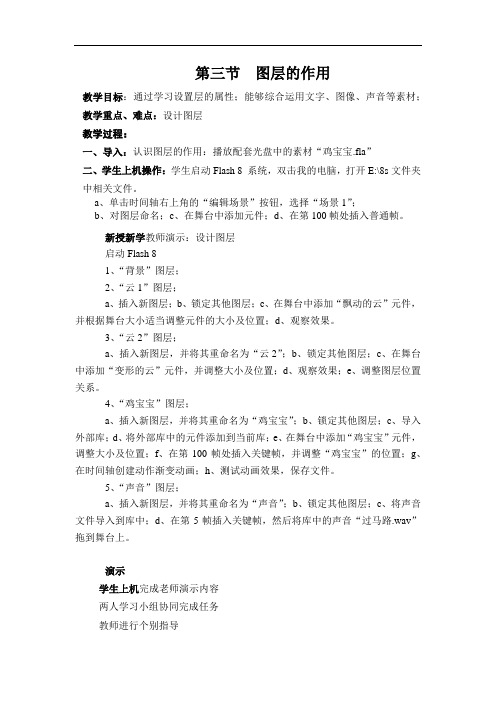
第三节图层的作用教学目标:通过学习设置层的属性;能够综合运用文字、图像、声音等素材;教学重点、难点:设计图层教学过程:一、导入:认识图层的作用:播放配套光盘中的素材“鸡宝宝.fla”二、学生上机操作:学生启动Flash 8 系统,双击我的电脑,打开E:\8s文件夹中相关文件。
a、单击时间轴右上角的“编辑场景”按钮,选择“场景1”;b、对图层命名;c、在舞台中添加元件;d、在第100帧处插入普通帧。
新授新学教师演示:设计图层启动Flash 81、“背景”图层;2、“云1”图层;a、插入新图层;b、锁定其他图层;c、在舞台中添加“飘动的云”元件,并根据舞台大小适当调整元件的大小及位置;d、观察效果。
3、“云2”图层;a、插入新图层,并将其重命名为“云2”;b、锁定其他图层;c、在舞台中添加“变形的云”元件,并调整大小及位置;d、观察效果;e、调整图层位置关系。
4、“鸡宝宝”图层;a、插入新图层,并将其重命名为“鸡宝宝”;b、锁定其他图层;c、导入外部库;d、将外部库中的元件添加到当前库;e、在舞台中添加“鸡宝宝”元件,调整大小及位置;f、在第100帧处插入关键帧,并调整“鸡宝宝”的位置;g、在时间轴创建动作渐变动画;h、测试动画效果,保存文件。
5、“声音”图层;a、插入新图层,并将其重命名为“声音”;b、锁定其他图层;c、将声音文件导入到库中;d、在第5帧插入关键帧,然后将库中的声音“过马路.wav”拖到舞台上。
演示学生上机完成老师演示内容两人学习小组协同完成任务教师进行个别指导课后小结这节课我们认识了图层的作用,学习了建立多个图层。
PS复习资料

一、图层:图层被誉为PS的灵魂,利用它可以实现图像的分层处理和管理。
1.图层的作用●将一幅图像分为多个独立的部分,每一部分放在相对独立的层上,利用图像把图像的各个部分分割开来,对某一个图层中得图像进行编辑和操作都不会影响到其他部分2.常用的图层类型●普通层●背景层●文字层●效果层●调节层★文字层不同于普通层,不能执行大多数操作,如在图层上绘画、调整文字图层颜色等,只有栅格化文字图层将其转化为普通层后才能进行。
文字图层被栅格化后,就不能再对文字进行编辑。
★背景层无法进行移动、删除操作,没有图层属性,。
要实现上述操作,必须双击背景图层,将其转换为普通层3.图层的新建新建→图层单击新建图层图标Ctrl+Shift+N4.删除图层单击图层控制面板下方的垃圾桶图标在图像图层上右单击鼠标,在弹出的快捷菜单中选择删除图层命令执行菜单命令[图层]/[删除图层]5.在PS中打开图像文件的方法:(1)选择菜单中的“文件”→“打开”命令,将调出Windows标准的文件打开窗口(2)双击Photoshop CS窗口中的空白部分,(3)选中文件→直接拖入PS窗口的空白部分二、工具栏移动工具:可将某一层中的全部图像或选择区域移动到指定位置,即可在同一幅图像中,也可以在不同图像间进行修补工具:用于修复图像,配合Alt键使用涂抹工具:使图像的部分产生类似油画未干时的涂抹效果附注工具:矩形选框工具:区域选择工具的一种,可以在图像中建立矩形选区画笔工具:绘制工具。
在其选项栏中有画笔框,可以设置画笔及画笔状态加深工具:对图像的阴影、半色调、高光等部分进行遮光、变暗处理吸管工具:主要用来从图像或调色板中吸取颜色,改变前景色或背景色,或标记图像中的颜色部分套索工具:可以在图像中进行不规则多边形及任意形区域的选择仿制图章工具:钢笔工具:抓手工具:魔棒工具:主要用于大块单色区域图像的选择历史记录画笔:文字工具:文字分为点文字和段落文字缩放工具:主要用来将图像进行等比例放大或缩小,或者对图像进行局部的放大以便于对图像进行修改。
ps图层的作用
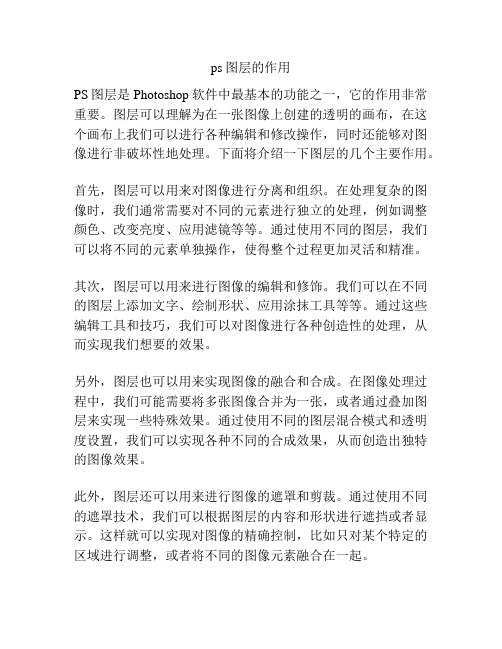
ps图层的作用PS图层是Photoshop软件中最基本的功能之一,它的作用非常重要。
图层可以理解为在一张图像上创建的透明的画布,在这个画布上我们可以进行各种编辑和修改操作,同时还能够对图像进行非破坏性地处理。
下面将介绍一下图层的几个主要作用。
首先,图层可以用来对图像进行分离和组织。
在处理复杂的图像时,我们通常需要对不同的元素进行独立的处理,例如调整颜色、改变亮度、应用滤镜等等。
通过使用不同的图层,我们可以将不同的元素单独操作,使得整个过程更加灵活和精准。
其次,图层可以用来进行图像的编辑和修饰。
我们可以在不同的图层上添加文字、绘制形状、应用涂抹工具等等。
通过这些编辑工具和技巧,我们可以对图像进行各种创造性的处理,从而实现我们想要的效果。
另外,图层也可以用来实现图像的融合和合成。
在图像处理过程中,我们可能需要将多张图像合并为一张,或者通过叠加图层来实现一些特殊效果。
通过使用不同的图层混合模式和透明度设置,我们可以实现各种不同的合成效果,从而创造出独特的图像效果。
此外,图层还可以用来进行图像的遮罩和剪裁。
通过使用不同的遮罩技术,我们可以根据图层的内容和形状进行遮挡或者显示。
这样就可以实现对图像的精确控制,比如只对某个特定的区域进行调整,或者将不同的图像元素融合在一起。
最后,图层还可以用来进行图像的保存和导出。
在处理图像过程中,我们可能需要保存不同版本的图像,或者将图像导出为其他格式进行使用。
通过使用图层功能,我们可以方便地对不同版本进行管理,并快速导出为所需的格式。
总结起来,PS图层的作用是非常多样和强大的。
它可以用来分离和组织图像元素、进行编辑和修饰、实现融合和合成、进行遮罩和剪裁、保存和导出图像等等。
通过灵活运用图层功能,我们可以实现各种创意和效果,提升图像的质量和表现力。
所以,掌握和熟练运用图层功能是每一个Photoshop软件用户都应该具备的技能。
图层的作用

图层的作用图层是图像处理软件中非常常见的一个功能,主要用于将不同元素分离并进行独立处理,使得处理更加方便和灵活。
下面将从不同角度介绍图层的作用。
首先,图层可以用于分离不同的图像元素。
在设计师或者摄影师处理图像时,经常需要将不同的元素进行分离处理,如人物、背景、文字等。
使用图层可以将这些元素分别放置在不同的图层中,方便对各个元素进行独立的编辑和调整。
比如,可以在人物图层上进行人物的美化和修饰,而在背景图层上进行背景的调整和替换。
其次,图层可以用于创建图像的透明效果。
透明图层可以用于制作半透明和非矩形的图像元素,使得设计师可以方便地创建复杂的图像效果。
比如,可以通过创建透明的图层来实现图像的阴影效果,或者将不同的图层叠加在一起,创建出独特的图像合成效果。
此外,图层还可以用于调整图像的亮度、对比度和色彩等。
通过在不同的图层上应用调整层,可以精确地控制图像的各个方面。
比如,可以在一个图层上增加亮度,另一个图层上增加对比度,从而得到更加鲜明和生动的图像效果。
此外,还可以使用滤镜图层来添加不同的滤镜效果,进一步改变图像的外观。
最后,图层还可以用于编辑文本和形状。
图层不仅可以包含图像元素,还可以包含文本和形状等矢量图形。
通过在图层上添加文本图层或形状图层,可以方便地编辑和调整文字和形状的样式和属性。
比如,可以在文本图层上添加阴影效果或者改变文本的字体和大小。
总之,图层是图像处理软件中非常重要的一个功能,它可以用于分离不同的图像元素、创建透明效果、调整图像的亮度和色彩、添加滤镜效果,还可以方便地编辑文本和形状。
图层的作用在于将复杂的图像处理操作变得简单和高效,使得设计师和摄影师能够更加灵活地进行图像的编辑和创作。
Photoshop中的图层和蒙版功能详解
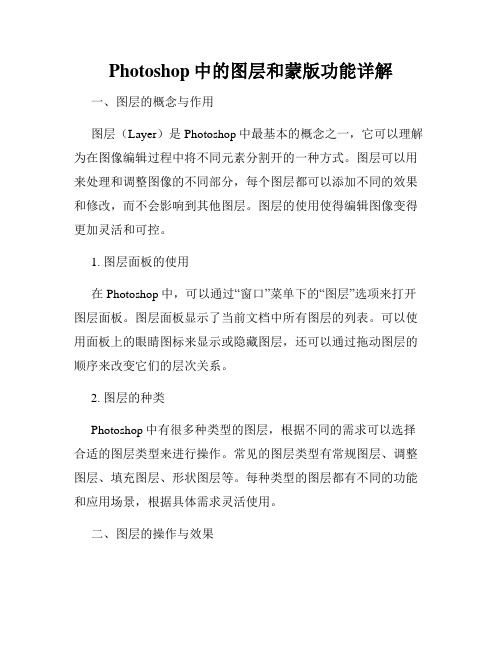
Photoshop中的图层和蒙版功能详解一、图层的概念与作用图层(Layer)是Photoshop中最基本的概念之一,它可以理解为在图像编辑过程中将不同元素分割开的一种方式。
图层可以用来处理和调整图像的不同部分,每个图层都可以添加不同的效果和修改,而不会影响到其他图层。
图层的使用使得编辑图像变得更加灵活和可控。
1. 图层面板的使用在Photoshop中,可以通过“窗口”菜单下的“图层”选项来打开图层面板。
图层面板显示了当前文档中所有图层的列表。
可以使用面板上的眼睛图标来显示或隐藏图层,还可以通过拖动图层的顺序来改变它们的层次关系。
2. 图层的种类Photoshop中有很多种类型的图层,根据不同的需求可以选择合适的图层类型来进行操作。
常见的图层类型有常规图层、调整图层、填充图层、形状图层等。
每种类型的图层都有不同的功能和应用场景,根据具体需求灵活使用。
二、图层的操作与效果图层不仅仅是将图像分割开的工具,还可以通过不同的操作和效果来实现更多的编辑和创意效果。
1. 图层的合并与分离在图层面板中,可以选择多个图层并通过右键菜单选择“合并图层”来将它们合并为一个图层。
也可以通过“拖拽”操作将一个图层拖动到另一个图层上面,从而达到合并的效果。
分离图层则是通过右键菜单选择“分离图层”来实现,可以将组合在一起的多个图层分离为独立的图层。
2. 图层的复制与剪切在图层面板中,可以选择一个或多个图层,并通过右键菜单选择“复制图层”来复制选中的图层。
复制的图层可以直接粘贴到同一文档或其他文档中,并进行进一步的编辑和修改。
类似地,可以选择一个或多个图层,并通过右键菜单选择“剪切图层”来剪切选中的图层,并粘贴到其他位置。
3. 图层的混合模式混合模式(Blend Mode)可以用于控制不同图层之间的混合方式和透明度,从而产生各种独特的效果。
在图层面板的顶部有一个混合模式下拉列表,可以选择不同的混合模式来改变图层的外观。
常见的混合模式有正常、叠加、变暗、变亮等,每个混合模式都有其独特的效果和特点。
- 1、下载文档前请自行甄别文档内容的完整性,平台不提供额外的编辑、内容补充、找答案等附加服务。
- 2、"仅部分预览"的文档,不可在线预览部分如存在完整性等问题,可反馈申请退款(可完整预览的文档不适用该条件!)。
- 3、如文档侵犯您的权益,请联系客服反馈,我们会尽快为您处理(人工客服工作时间:9:00-18:30)。
——鸡宝宝过马路
动画欣赏
动画欣赏
分析:1、动画中有哪些对象? 背景、云、鸡宝宝、声音 2、每一个对象可以设计为相应的“元件”,那这个 动画中可设哪些元件? 背景、云、鸡宝宝、声音元件 3、这些元件在Flash场景中是怎样安排的? 在FLASH中,是使用“图层”来安排的。
认识图层 图层可以被看做一些互相重合
操作演示:声音图层
1、插入新图层,将其重命名为“声音”。
2、在第5帧插入关键帧,将库中的声音“过马 路.wav”拖到舞台上,“声音”图层上出现了 声音对象的波形,按下Enter键就可以听到声 音了。
3、执行“Ctrl+Enter”命令,测试影片。 4、保存文档。
作品的展示与评价
每组推选一个作品展示 大家交流评论
自主探究:设计“云1”图层
1、插入新图层: 单击时间轴上的“插入图层”按钮, 双击“图层2”,将其重命名为“云1”。 2、添加”飘动的云“元件:将“飘动的云”元 件从库面板中拖入到舞台上。适当调整元 件的大小及位置。 3、观察效果:“控制”—“测试场景” 4、锁定图层:单击图标
自主探究:设计“云2”图层
自主探究:设计“鸡宝宝”图层
3、在第100帧处:右击——插入关键帧。
4、拖动“鸡宝宝”元件移至人行道的右侧。 5、创建动作渐变动画:选中第1帧, 右击—创建补间动画 属性面板中,补间选择“动画”
6、执行快捷键“Ctrl+Enter”命令,测试影片。7、锁定图层:单击源自标8、保存flash文档。
1、插入新图层: 单击时间轴上的“插入图层”按钮, 双击“图层3”,将其重命名为“云2”。 2、添加”变形的云“元件:将“变形的云”元 件从库面板中拖入到舞台上。适当调整元 件的大小及位置。 3、观察效果:“控制”—“测试场景” 4、锁定图层:单击图标
自主探究:设计“鸡宝宝”图层
1、插入新图层: 单击时间轴上的“添加图层”按钮 , 双击“图层4”,将其重命名为“鸡宝宝” 。 2、添加“鸡宝宝”元件:将“鸡宝宝”元 件 从库面板中拖入到舞台上。 调整元件的大小:34 X 48 px;
删除图层:右击—删除图层
设计图层
在“鸡宝宝过马路”这个动 画中,我们应该设计哪些图层?
“背景”图层、“鸡宝宝” 图层 “云”图层、“声音”图层
准备工作:导入所需元件
执行:文件——导入——打开外部库, 选中“过马路”文件,打开,将本节 课所需的元件“背景”、“飘动的云” 、“变形的云”、“鸡宝宝”、“过马 路.mp3”、“汽车”拖入到库面板中来 。
操作演示:设计 “背景”图层
1、新建Flash文档:舞台大小:550 X 254 px; 保存Flash文档:E盘,文件名:“XXX”。 2、双击“图层1”,将其重命名为 “背景”。 3、在库面板中,打开下拉菜单,将”背景“元件从库 面板中拖到舞台上;根据舞台大小用“任意变形工具” 适当调整元件的大小及位置。 4、在第100帧处插入普通帧:选中第100帧处,执行 右击——插入帧 5、锁定图层:单击图标 直接按F5键。
的透明的幕布,如果当前层没有任何 东西,就可以透过它看到下一层。 对一个图层上的对象进行改变 和编辑不影响其他层的对象。使用 图层可以使对象分离,防止它们之 间的相互干扰。
演示:图层的操作
添加图层:单击时间轴上的图标 重命名图层:双击图层名称,修改为 1 “空白”。 锁定图层:单击时间轴上的图标 隐藏图层:单击时间轴上的图标
自创动画
发挥自己的想象,在原有动画中 添加或修改对象,使之看起来更生动 形象。
要求:1、使用图层; 2、在5分钟内至少完成一个对象的添加或 修改。 3、保存文档。
自创动画欣赏
把自己的作品展示给大家! 并说说自己的想法。
作业:
试着找出Flash中常用操作的快捷 方式,完成书上第23页表1-1。
